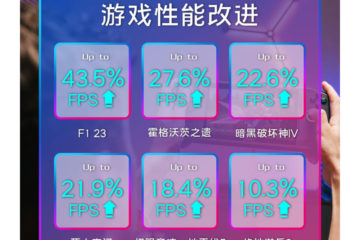[XF]平價Z97也能超頻,MSI Z97 PC MATE開箱評測
MSI Z97 PC MATE BIOS介紹
主機板介面為上方顯示硬體相關資訊,左右邊各有三個選項可以點選,中間則是顯示設定的位置
![[XF]平價Z97也能超頻,MSI Z97 PC MATE開箱評測 [XF]平價Z97也能超頻,MSI Z97 PC MATE開箱評測](http://picx.xfastest.com/tsaik/MSI_SnapShot.jpg)
M-FLASH選項
可以從這裡透過USB更新BIOS和ME版本
![[XF]平價Z97也能超頻,MSI Z97 PC MATE開箱評測 [XF]平價Z97也能超頻,MSI Z97 PC MATE開箱評測](http://picx.xfastest.com/tsaik/MSI_SnapShot_03.jpg)
OC PROFILE
可以儲存BOIS的設定,有可以把設定匯出到USB隨身碟,也可以從隨身碟裡面匯入設定。
![[XF]平價Z97也能超頻,MSI Z97 PC MATE開箱評測 [XF]平價Z97也能超頻,MSI Z97 PC MATE開箱評測](http://picx.xfastest.com/tsaik/MSI_SnapShot_05.jpg)
HARDWARE MONITOR
從這裡可以看到處理器和系統溫度,也可以從這裡控制風扇的轉速
![[XF]平價Z97也能超頻,MSI Z97 PC MATE開箱評測 [XF]平價Z97也能超頻,MSI Z97 PC MATE開箱評測](http://picx.xfastest.com/tsaik/MSI_SnapShot_06.jpg)
BOARD EXPLORER選項
從這個選項中可以得知主機板上安裝的硬體資訊
![[XF]平價Z97也能超頻,MSI Z97 PC MATE開箱評測 [XF]平價Z97也能超頻,MSI Z97 PC MATE開箱評測](http://picx.xfastest.com/tsaik/MSI_SnapShot_07.jpg)
延伸影片閱讀:


![[XF]平價Z97也能超頻,MSI Z97 PC MATE開箱評測 [XF]平價Z97也能超頻,MSI Z97 PC MATE開箱評測](http://picx.xfastest.com/tsaik/MSI_SnapShot_00.jpg)
![[XF]平價Z97也能超頻,MSI Z97 PC MATE開箱評測 [XF]平價Z97也能超頻,MSI Z97 PC MATE開箱評測](http://picx.xfastest.com/tsaik/MSI_SnapShot_01.jpg)
![[XF]平價Z97也能超頻,MSI Z97 PC MATE開箱評測 [XF]平價Z97也能超頻,MSI Z97 PC MATE開箱評測](http://picx.xfastest.com/tsaik/MSI_SnapShot_02.jpg)